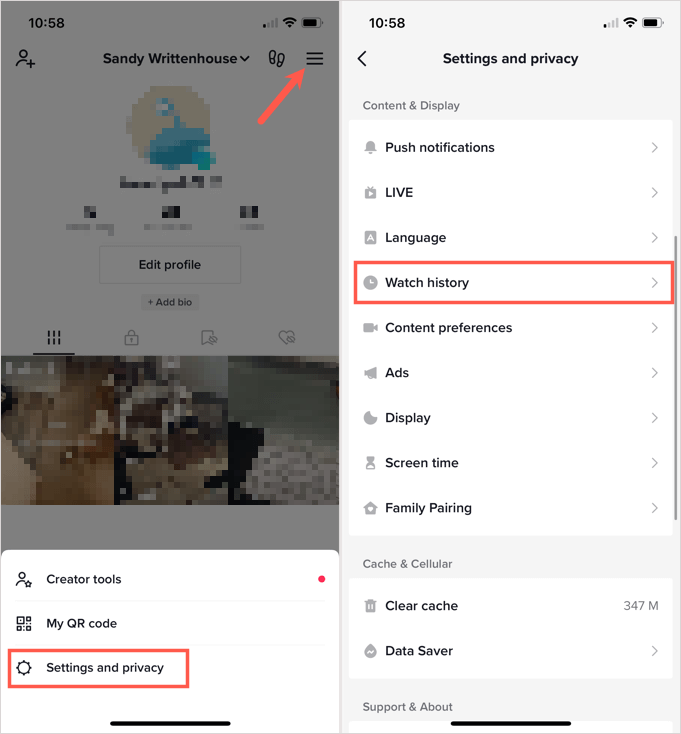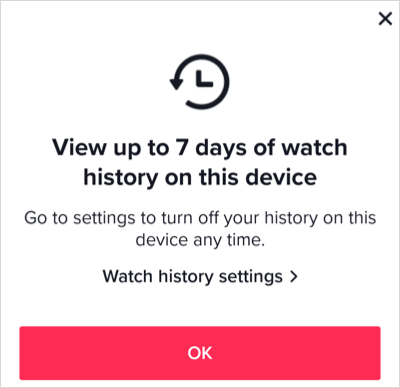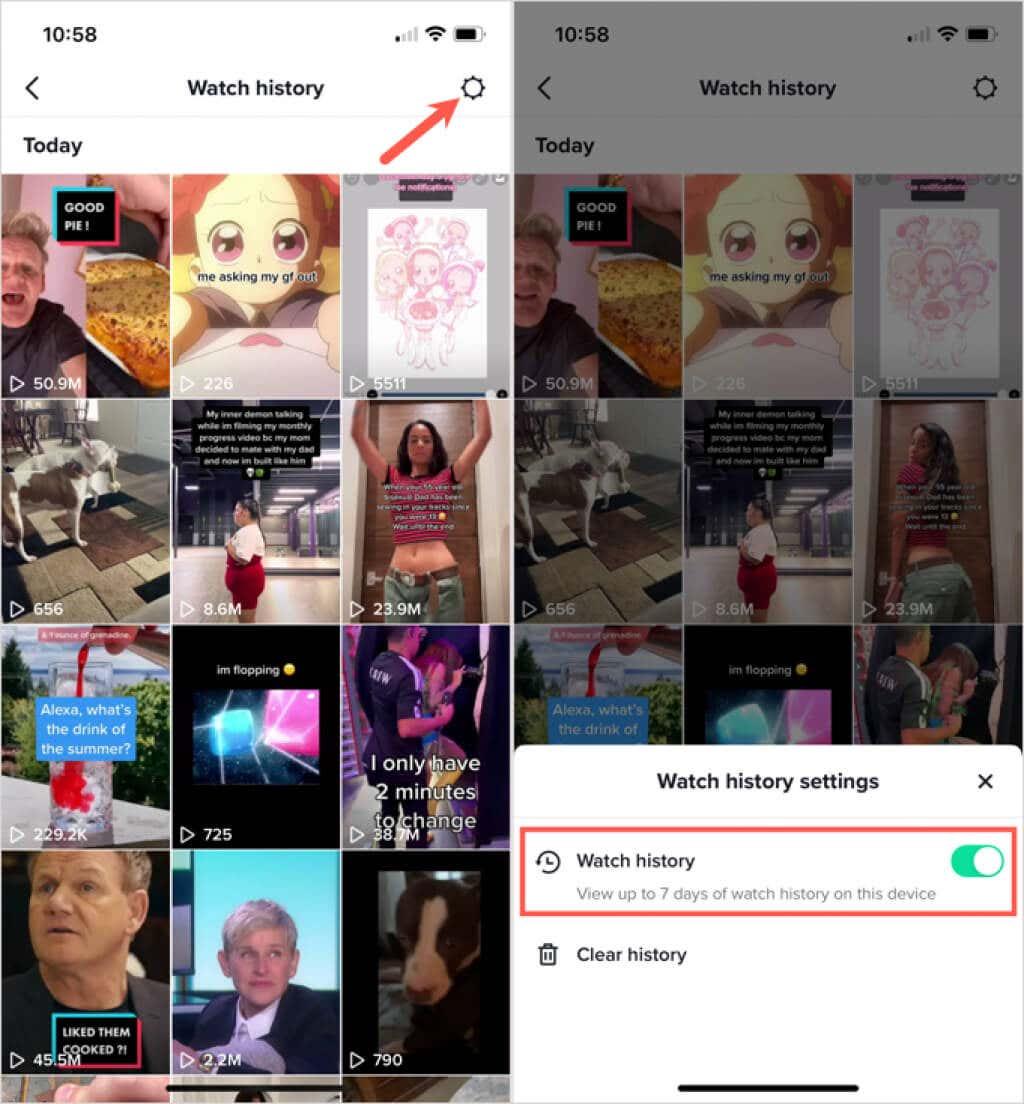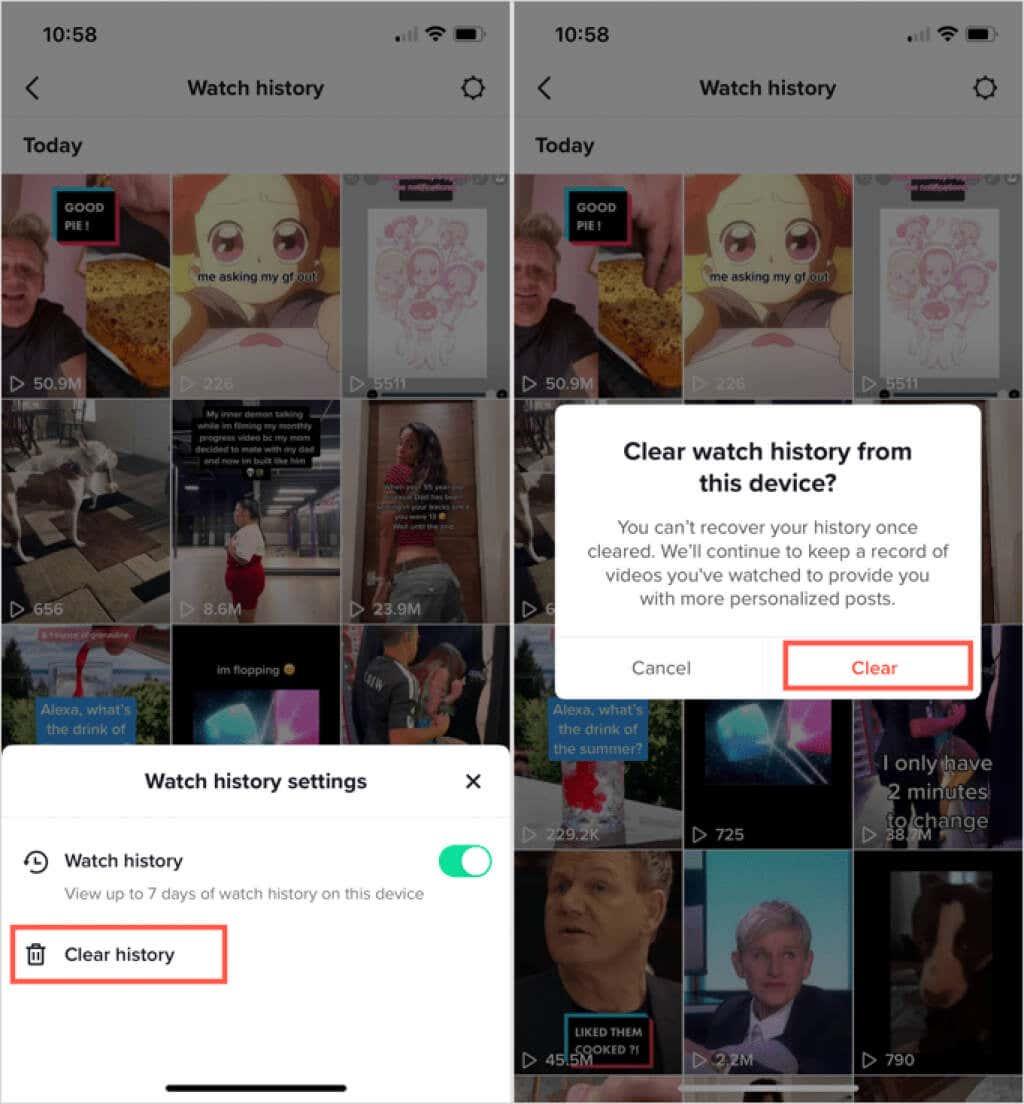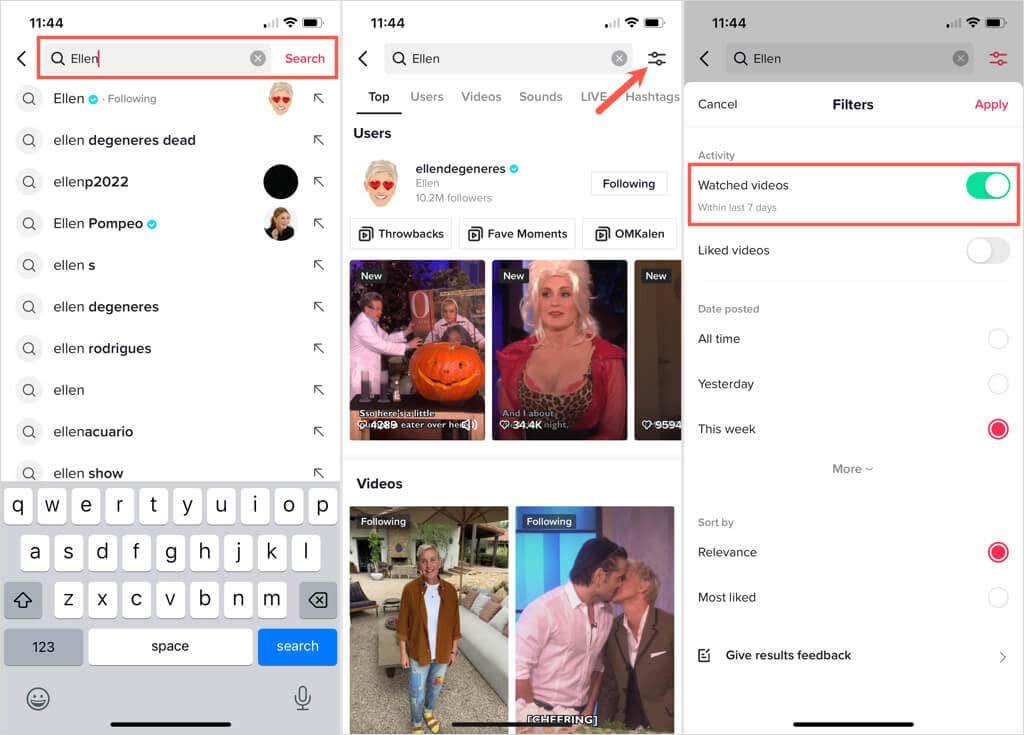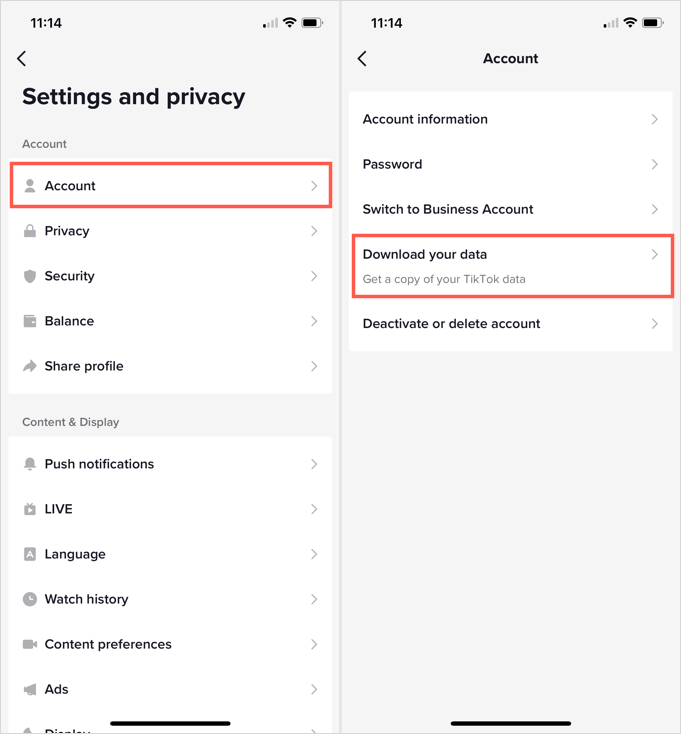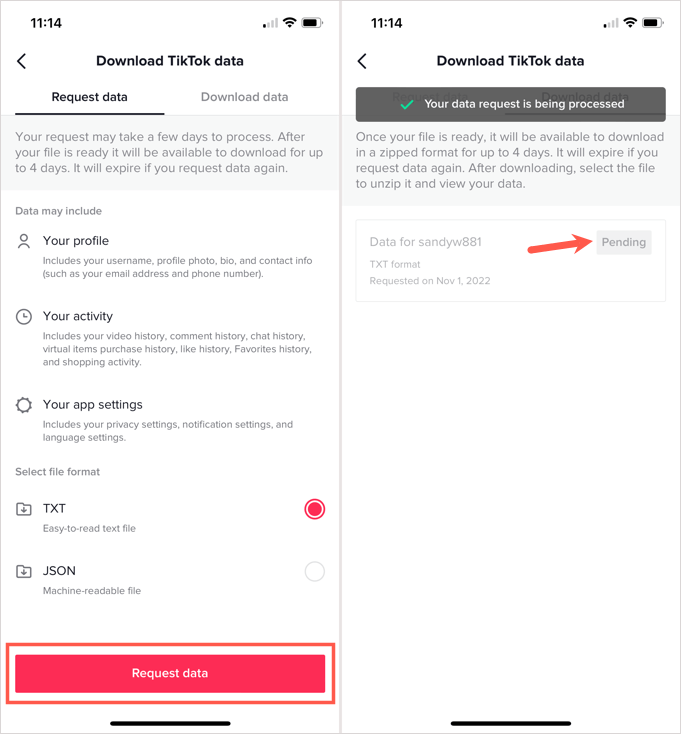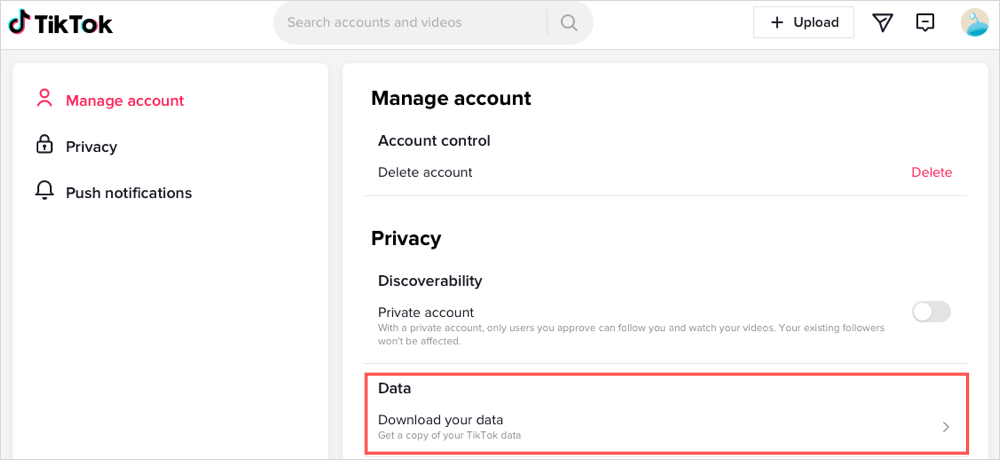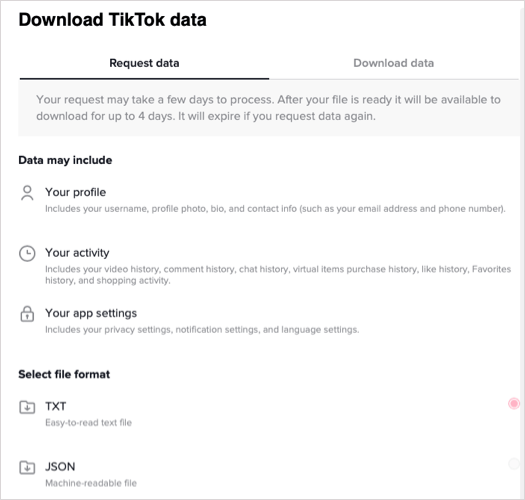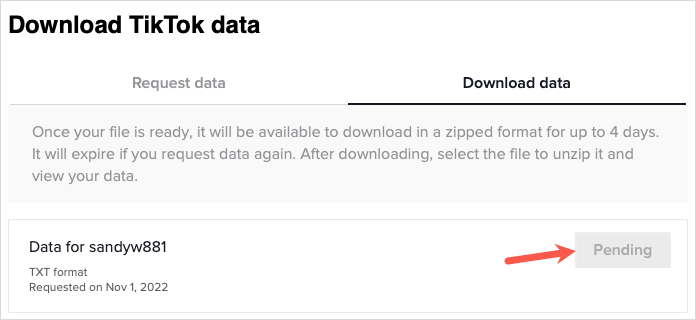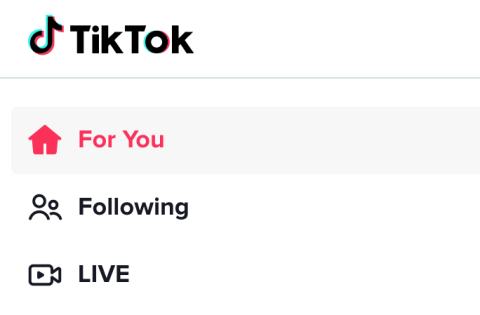Som TikTok-användare tittar du förmodligen på många videor som du gillar. Men vad händer om du glömmer att gilla, favorita eller kommentera en video som du älskar? Med hjälp av visningshistoriken på TikTok kan du gå tillbaka i tiden.
När du har aktiverat TikTok-visningshistoriken kan du när som helst komma åt de videor du har sett under de senaste sju dagarna. Om du vill behålla en kopia av din visningshistorik visar vi dig också hur du laddar ner den.
När detta skrivs, november 2022, är funktionen Watch History endast tillgänglig i TikTok-mobilappen på Android och iPhone, inte webbapplikationen.

Använd TikTok Watch History-funktionen
Du kan aktivera visningshistorik för TikTok på Android eller iPhone med bara några få tryck.
- Öppna TikTok-appen på din enhet och gå till profilfliken .
- Tryck på de tre raderna i det övre högra hörnet för att visa menyn och välj Inställningar och sekretess i popup-fönstret.
- I avsnittet Innehåll och visning väljer du Visningshistorik .
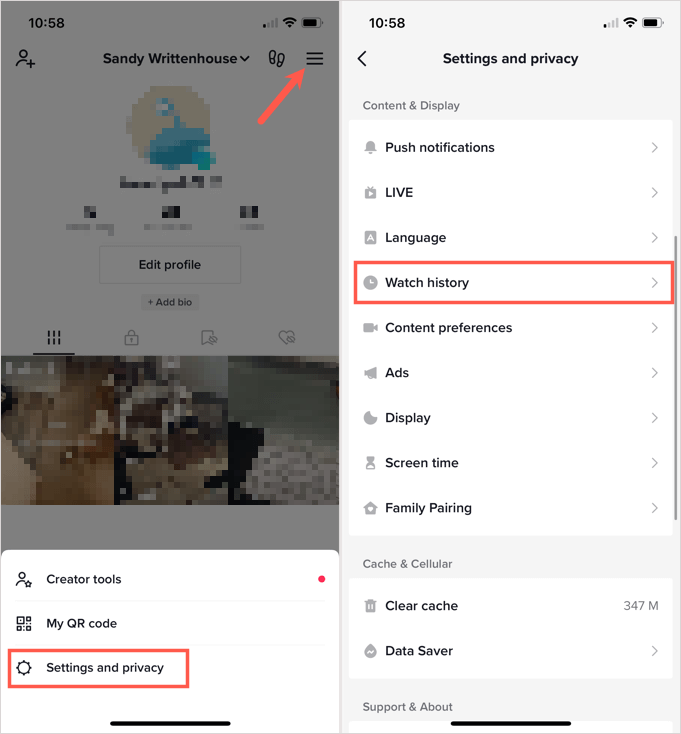
- Första gången du öppnar din visningshistorik kan du se ett popup-meddelande om funktionen. Detta låter dig veta att funktionen är påslagen och att du kan stänga av den i inställningarna för visningshistorik. Tryck på OK .
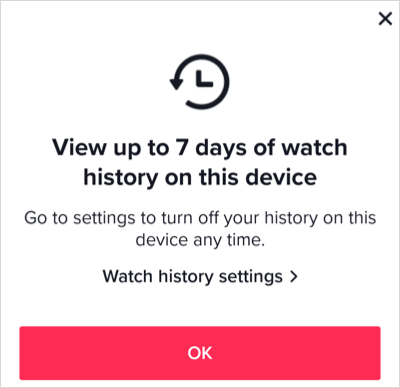
- Om du inte ser popup-meddelandet väljer du kugghjulsikonen uppe till höger på dina tittade videor. Slå sedan på reglaget för visningshistorik .
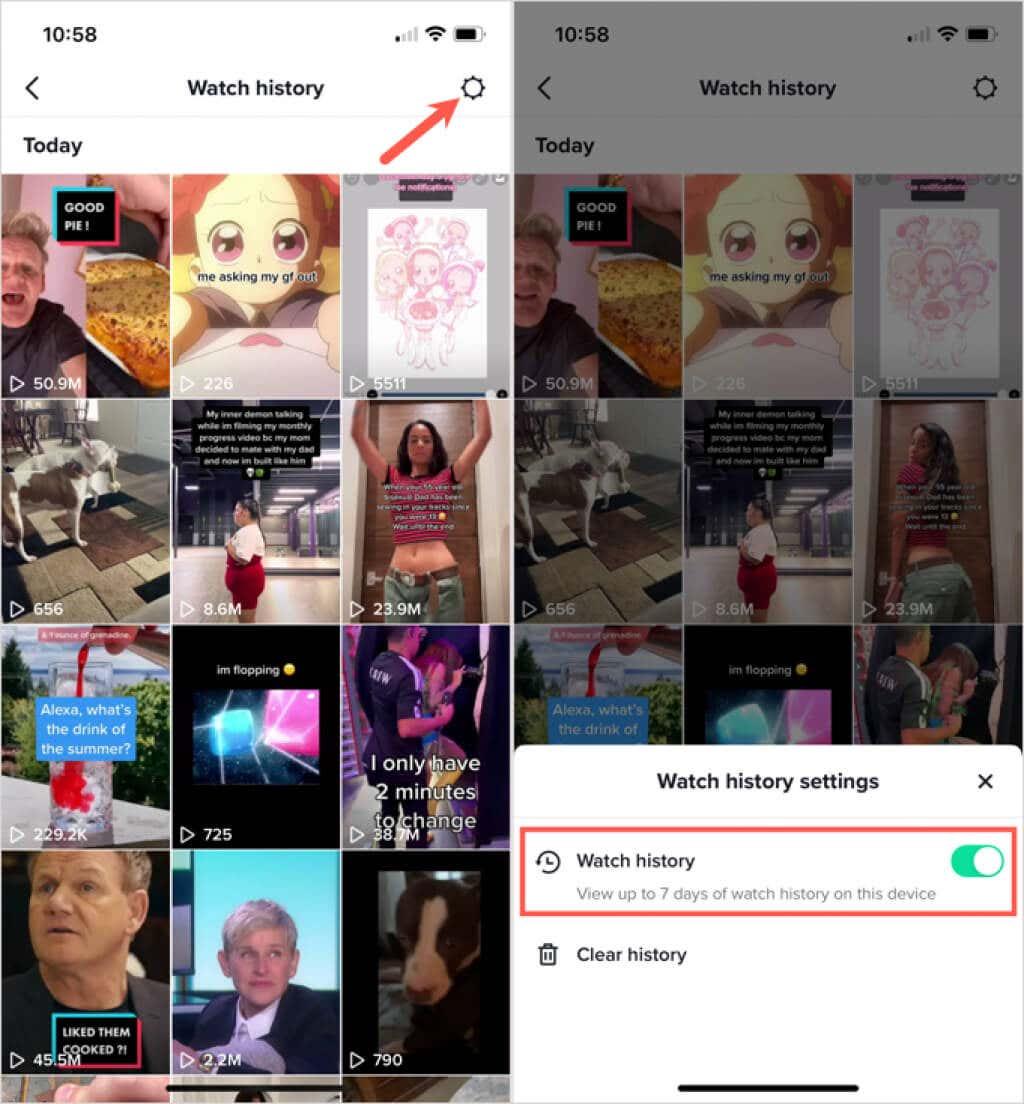
Du kan sedan välja vilken video du ser i din historik för att titta på den igen, lägga till den i dina favoriter eller kommentera; precis som du tittar på den för första gången.
Rensa din visningshistorik
TikToks visningshistorik kan fyllas snabbt om du tittar på många videor på en dag. Du kan rensa historiken i inställningarna för visningshistorik om du vill.
- Gå till fliken Profil , välj menyn med tre rader uppe till höger och välj Inställningar och sekretess .
- Välj Visningshistorik och tryck på kugghjulsikonen uppe till höger.
- Välj Rensa historik i popup-menyn längst ner.
- Bekräfta denna åtgärd genom att välja Rensa .
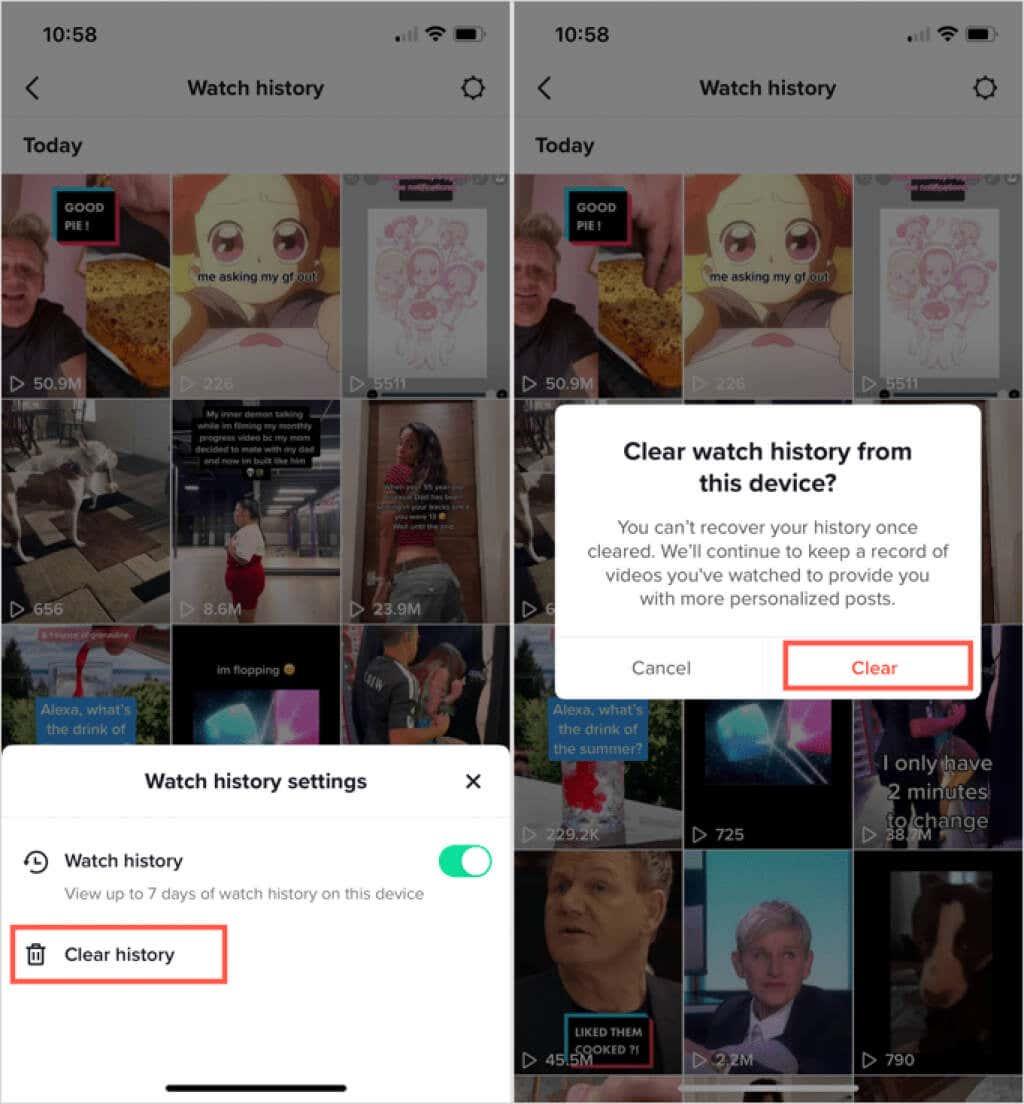
Använd TikTok-sökfiltret
Om du vill ha ett snabbt och enkelt sätt att se en viss video i din visningshistorik kan du göra det med hjälp av TikToks sökfilterfunktion i mobilappen.
- Besök fliken Hem och tryck på förstoringsglasknappen längst upp för att öppna sökverktyget.
- Ange en sökterm för videon i rutan högst upp och välj Sök . För att hitta alla videor, ange en asterisk (*) i sökfältet istället.
- Tryck på filterikonen som visas till höger om sökrutan.
- Slå på reglaget överst i filtren för sedda videor .
- Om du vill kan du välja ett alternativ i avsnittet Upplagd datum och välja en sorteringsinställning längst ned.
- Välj Använd .
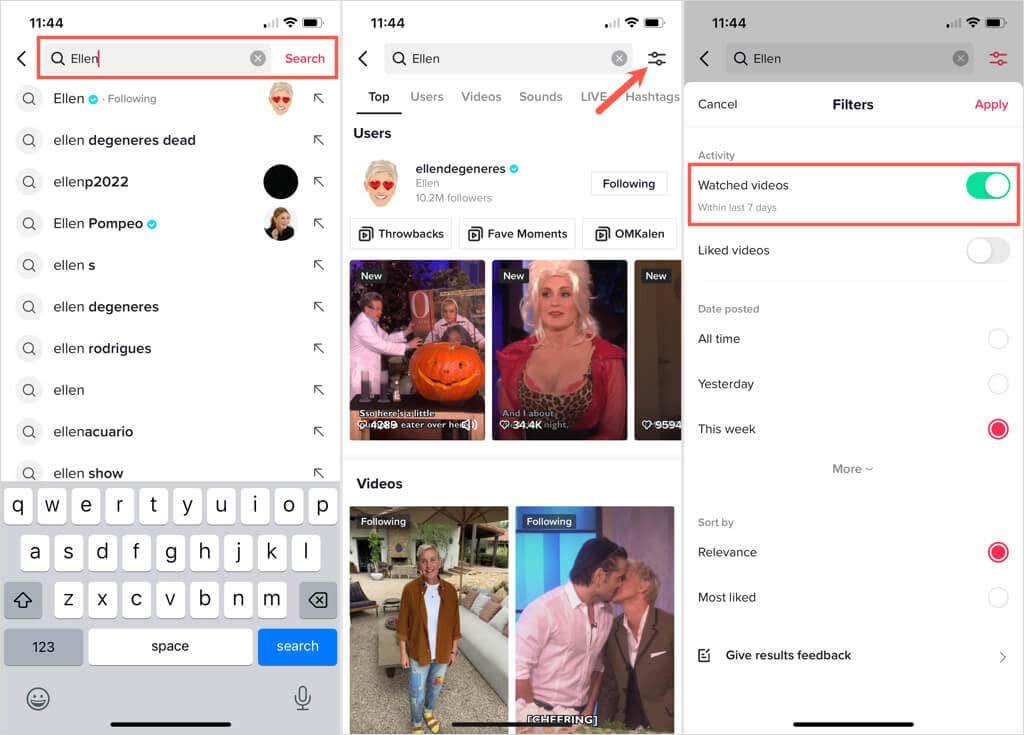
Du bör då se de videor du har tittat på relaterade till visningen av din sökterm.
Ladda ner din TikTok-data
Om du vill behålla en kopia av din visningshistorik kan du ladda ner din TikTok-profildata som innehåller en textfil med din webbhistorik. Lyckligtvis är den här funktionen tillgänglig i både mobilappen och webbapplikationen .
Obs! Som du ser när du begär din data på båda platserna nedan kan det ta några dagar innan du får filen. Dessutom kommer datafilen att vara tillgänglig för dig att ladda ner i upp till fyra dagar.
Ladda ner TikTok-data i mobilappen
- Öppna TikTok och gå till profilfliken .
- Tryck på de tre raderna uppe till höger och välj Inställningar och sekretess .
- Välj Konto och sedan Ladda ner dina data .
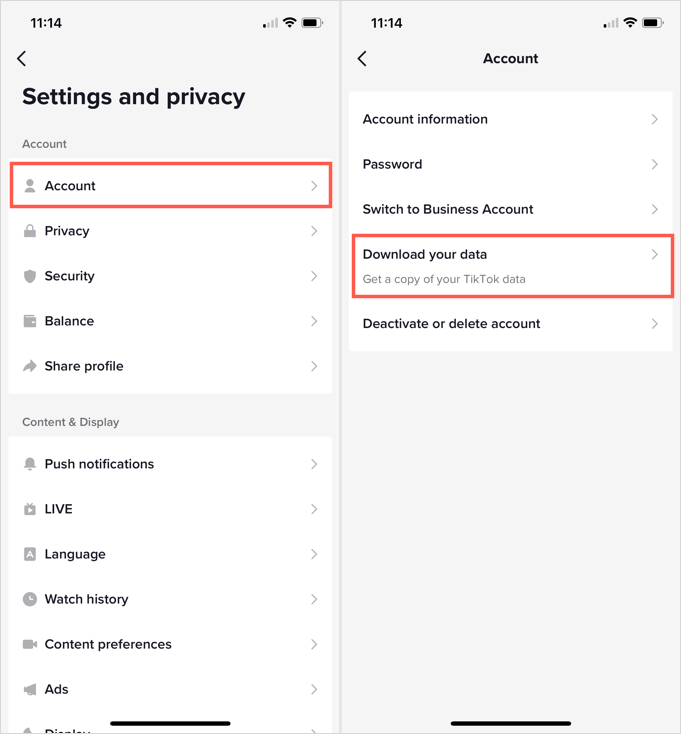
- På fliken Begär data ser du en lista över de data du kommer att få.
- Välj om du vill ha en TXT- eller JSON-fil.
- Tryck på Begär data .
- Du kan gå till samma plats i inställningarna och gå till fliken Ladda ner data för att få din ZIP-fil. Under tiden ser du att din begäran väntar.
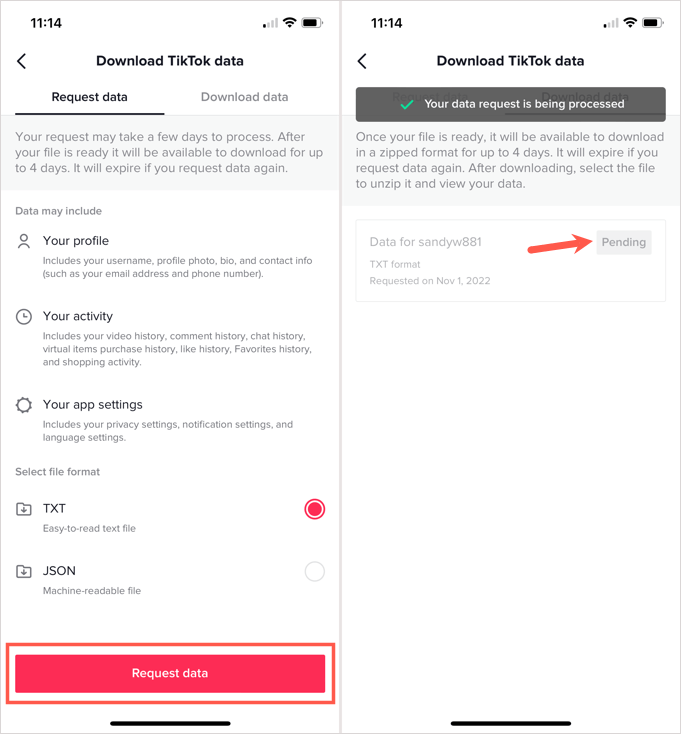
Ladda ner TikTok-data på webben
- Logga in på TikTok-webbplatsen , välj din profilbild uppe till höger och välj Inställningar .
- Till vänster väljer du Hantera konto .
- Till höger väljer du Ladda ner dina data i avsnittet Sekretess .
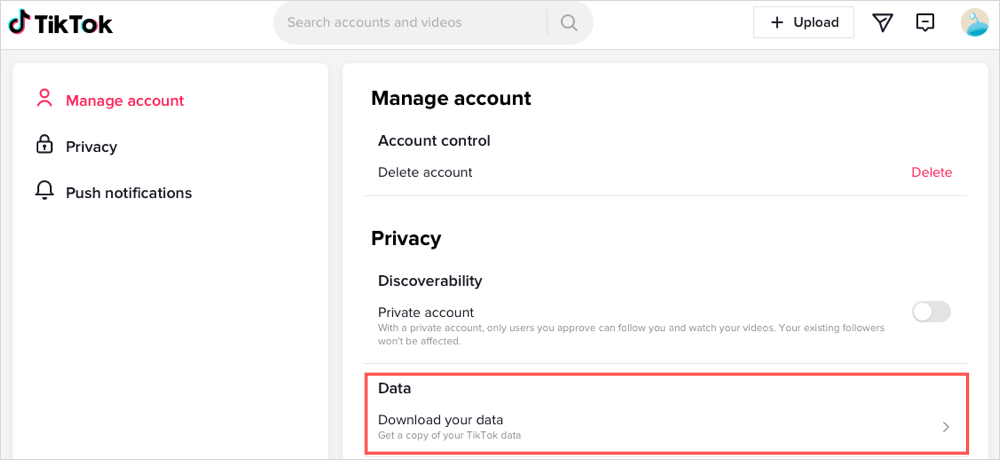
- Öppna fliken Begär data så ser du en kort beskrivning av den data du får.
- Välj det filformat du vill ha.
- Välj Begär data .
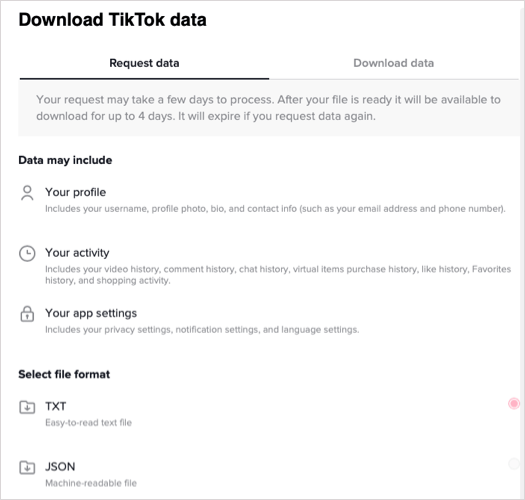
- När din fil är klar kan du återvända till denna plats och hämta den zippade filen på fliken Ladda ner data . När du har skickat begäran ser du den som väntande.
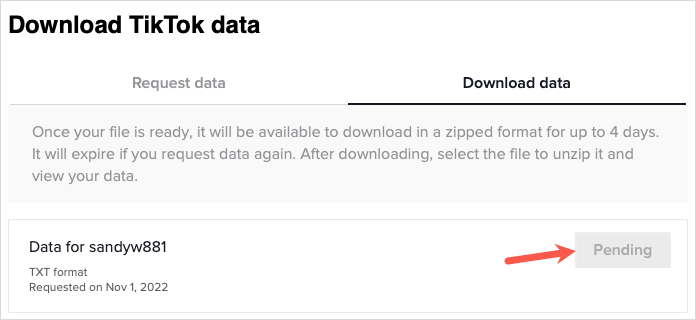
När du gillar TikTok-videor som du glömmer att gilla eller lägga till i dina favoriter, kom ihåg detta tips för att se din visningshistorik. För mer, titta på hur du ser vem som såg din profil och videor på TikTok .
Gilla videorna du tittar på
Ett annat knep för att få snabb tillgång till sedda videor är att trycka på "Gilla"-knappen varje gång du njuter av ett visst klipp på den sociala appen. När du behöver hämta en video kan du ta fram din lista över gillade videor och enkelt hitta önskad video där.
Det är enkelt att gilla en video på TikTok. Tryck på hjärtikonen på vänster sida av klippet antingen i appen eller webbläsaren. Alternativt, tryck på ikonen "Favoriter" (precis under ikonen "Kommentarer") och spara videon som en del av en samling, som också kommer att synas i din profil på fliken "Favoriter".